Déployez la sonde EDA 9200
Ce guide explique comment installer l'EDA 9200 monté en rack sonde.
Conditions préalables à l'installation
- Appareil
- 2U d'espace rack et connexions électriques pour 2 alimentations électriques de 750 W.
- Gestion
- Un port réseau 10/100/1000 BASE-T ou un port 10G BASE-SR pour la gestion des sondes.
- Surveillance (capture)
- Interfaces hautes performances : un à quatre ports réseau pour la connexion à des sources de données par paquets de 25 GbE ou 10 GbE.
- Interfaces de gestion et de surveillance : un à trois ports réseau pour la connexion à des sources de données par paquets de 1 GbE.
- Accès au réseau
- Assurez-vous que les administrateurs peuvent accéder aux paramètres d'administration sur sonde via le port TCP 443.
Pour plus d'informations sur les interfaces du système ExtraHop, consultez le FAQ sur le matériel ExtraHop.
Ports du panneau arrière
EDA 9200
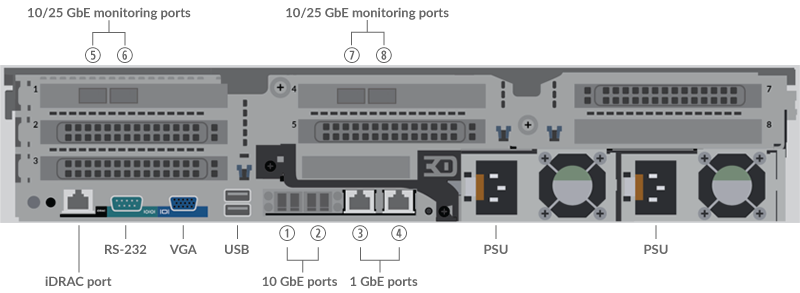
- Un port d'interface iDRAC
- Un port série RS-232 pour connecter un équipement de console
- Un port VGA pour connecter un écran externe
- Deux ports USB 3.0 pour connecter des périphériques d'entrée tels qu'un clavier et une souris
- Deux ports d'alimentation pour connecter sonde à une source d'alimentation en courant alternatif
- Deux ports 10 GbE. Les ports 1 et 2 peuvent être configurés comme port de gestion, cible de gestion et de
flux, ou comme cible de gestion et comme cible RPCAP/ERSPAN/VXLAN/GENEVE.Alors que les interfaces de gestion et de capture 10 GbE de cette sonde peuvent exécuter des fonctions de gestion à des vitesses de 10 Gbit/s, le trafic de traitement tel que ERSPAN, VXLAN et GENEVE est limité à 1 Gbit/s.
Conseil : Dans les environnements avec un routage asymétrique adjacent aux interfaces hautes performances, les réponses ping peuvent ne pas être renvoyées à l'expéditeur. - Deux ports réseau 10/100/1000 BASE-T. Le port 3 est le port de gestion principal. Les deux ports peuvent être configurés en tant que port de surveillance, port de gestion, cible de gestion et de flux, ou cible de gestion et cible RPCAP/ERSPAN/VXLAN/GENEVE.
- Quatre ports compatibles 25 GbE sur deux adaptateurs réseau. Les ports 5 à 8 sont des interfaces de surveillance (capture) à hautes performances.
Connectivité à la source de paquets prise en charge
| Connecteur EDA 9200 | Connecteur homologue pour source de paquets | Câblage fourni par le client | Vitesses de fonctionnement prises en charge |
|---|---|---|---|
| Connectivité basée sur un émetteur-récepteur | |||
| Émetteur-récepteur SFP28 SR 25 GbE | Émetteur-récepteur SFP28 SR 25 GbE | Fibre multimode Connecteurs LC |
25 Gbit/s, 10 Gbit/s |
| Émetteur-récepteur SFP+ SR 10 GbE | Fibre multimode Connecteurs LC |
10 Gbit/s | |
| Connectivité à connexion directe | |||
| Câble DAC SFP28 fourni par le client, tel que la série Mellanox MCP2M00-Axxx | 25 Gbit/s | ||
| Câble Ethernet RJ45 fourni par le client | 1 Gbit/s | ||
Directives de répartition du trafic
- Les paquets provenant du même flux doivent être reçus sur la même interface ou sur les interfaces de la même carte d'interface réseau (NIC).
- L'ingestion sur chaque carte réseau ne doit pas dépasser 75 % du débit d'analyse nominal pour sonde pour garantir l'équilibre du trafic entre les ressources du système.
- Si votre flux de données ne nécessite pas les deux interfaces sur la carte réseau, désactivez les interfaces non configurées dans les paramètres d'administration. Par exemple, configurez la sonde avec une interface unique pour ingérer 50 Gbit/s sur chaque carte réseau. Désactivez les ports superflus sur chaque carte réseau. Cette configuration optimise les performances à 100 Gbit/s.
- Une seule cible ERSPAN à hautes performances devrait traiter 20 à 30 Gbit/s. Sur un modèle plus grand capteurs, distribuez le trafic ERSPAN vers un plus grand nombre d'interfaces afin d'augmenter l'ingestion de trafic.
Configuration de l'adresse IP de gestion
Le DHCP est activé par défaut sur le système ExtraHop. Lorsque vous mettez le système sous tension, l'interface 3 tente d'acquérir une adresse IP via DHCP. En cas de succès, l'adresse IP apparaît sur l'écran d'accueil de l'écran LCD.
Configurer une adresse IP statique via l'écran LCD
Configuration d'une adresse IP via l'interface de ligne de commande
Procédez comme suit pour configurer manuellement une adresse IP à partir de l' interface de ligne de commande.
(Facultatif) Configurer l'interface de management 10 GbE
Vous pouvez configurer un port 10 GbE (port 1 ou port 2) pour gérer le système. Les commandes ci-dessous déplacent les paramètres du port 3 vers le port 1, puis désactivent le port 3. Vous pouvez également configurer l'interface de management 10 GbE dans les paramètres d'administration.
Configuration de la sonde
Après avoir configuré une adresse IP pour sonde, ouvrez un navigateur Web et accédez au système ExtraHop via l'adresse IP configurée. Acceptez le contrat de licence, puis connectez-vous à l'aide du setup compte utilisateur. Le mot de passe est le numéro de série du système qui apparaît dans Info section de l' écran LCD et sur l'étiquette au dos du sonde. Suivez les instructions pour saisir la clé de produit, modifier la configuration par défaut et les mots de passe du compte utilisateur shell, vous connecter à ExtraHop Cloud Services et vous connecter à une console.
Une fois que le système a obtenu une licence et que vous avez vérifié que le trafic est détecté, suivez les procédures recommandées dans liste de contrôle après le déploiement.
 sur le devant droit du
sur le devant droit du
Nous vous remercions pour vos commentaires. Pouvons-nous vous contacter pour vous poser des questions complémentaires ?